电脑的时间与服务器的时间不一致怎么处理,电脑时间与服务器同步设置指南,确保时间一致性,提高工作效率
- 综合资讯
- 2025-04-04 02:05:14
- 4

电脑时间与服务器时间不一致可按以下步骤同步:进入“控制面板”-“日期和时间”-“互联网时间”,选择服务器地址进行同步,确保电脑时间与服务器一致,提高工作效率。...
电脑时间与服务器时间不一致可按以下步骤同步:进入“控制面板”-“日期和时间”-“互联网时间”,选择服务器地址进行同步,确保电脑时间与服务器一致,提高工作效率。
电脑时间与服务器时间不一致的原因

图片来源于网络,如有侵权联系删除
-
系统时间设置错误:在安装操作系统时,如果电脑时间设置错误,将会导致电脑时间与服务器时间不一致。
-
系统时间未更新:电脑系统时间未与服务器时间同步,导致时间误差。
-
时区设置错误:电脑时区设置与服务器时区设置不一致,导致时间误差。
-
网络问题:网络延迟或中断导致电脑无法及时获取服务器时间。
解决电脑时间与服务器时间不一致的方法
手动同步时间
(1)打开电脑“控制面板”,点击“时钟、语言和区域”。
(2)选择“日期和时间”,点击“更改日期和时间设置”。
(3)勾选“自动更新时间”,然后点击“更改设置”。
(4)选择“Internet时间”,勾选“自动更新时间”,点击“立即更新”。
使用第三方软件同步时间
(1)下载并安装第三方时间同步软件,如NTPClient、TimeSync等。
(2)运行软件,设置服务器地址,如“time.windows.com”或“time.nist.gov”。
(3)点击“同步时间”,等待软件完成同步操作。
使用Windows组策略同步时间
(1)打开“组策略编辑器”,定位到“计算机配置”->“管理模板”->“系统”->“时间同步”。
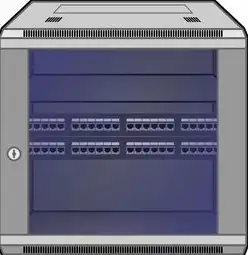
图片来源于网络,如有侵权联系删除
(2)双击“允许系统时间同步”,选择“已启用”。
(3)在“配置”选项中,选择“自动与Internet时间服务器同步”。
(4)设置服务器地址,如“time.windows.com”或“time.nist.gov”。
(5)点击“确定”,保存设置。
使用命令行同步时间
(1)打开命令提示符(cmd)。
(2)输入命令“w32tm /resync”,按回车键。
(3)等待命令执行完成,电脑时间将与服务器时间同步。
注意事项
-
确保电脑网络连接正常,以便及时获取服务器时间。
-
在同步时间时,请确保服务器时间准确无误。
-
如果电脑时间与服务器时间误差较大,请先手动调整电脑时间,再进行同步。
-
在使用第三方软件同步时间时,请选择信誉良好的软件,避免恶意软件对电脑造成影响。
-
在使用组策略同步时间时,请确保管理员权限。
电脑时间与服务器时间不一致会影响工作效率,甚至导致系统故障,通过以上方法,我们可以确保电脑时间与服务器时间同步,提高工作效率,在实际操作过程中,请根据实际情况选择合适的方法进行设置。
本文链接:https://www.zhitaoyun.cn/1995225.html

发表评论